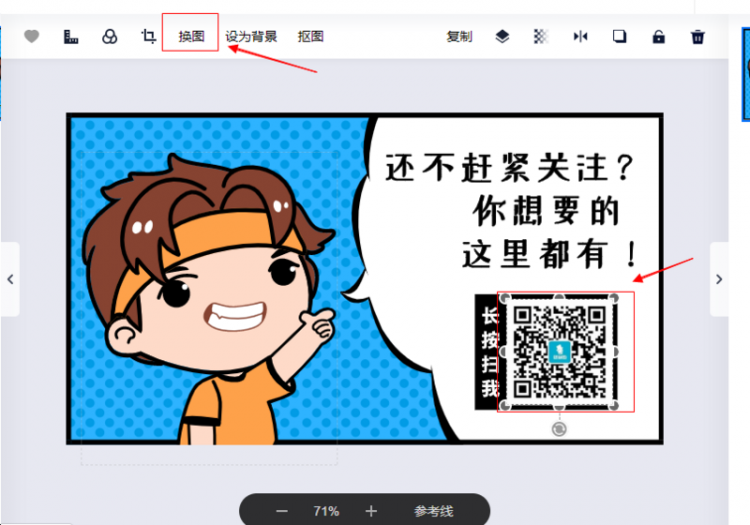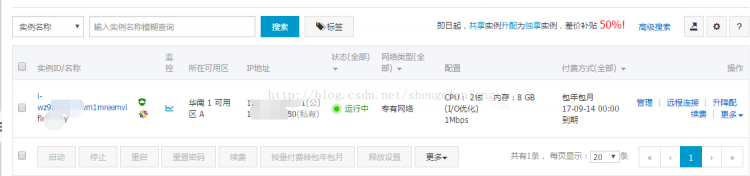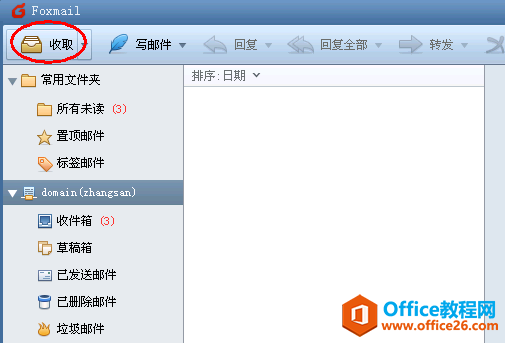如何从Mac Mail App删除邮件规则

是否要从Mac Mail中删除邮件规则?
也许您创建了一个邮件自动响应器,并且不再需要该邮件规则,或者您配置错误的邮件规则导致邮件应用程序出现了一些问题,并希望将其删除。
如何从Mac Mail中删除邮件规则
如果您希望从Mac OS的“邮件”应用中删除“邮件”规则,请执行以下操作:
可选的第一步:如果要删除的邮件规则导致发送,回复或转发电子邮件出现问题,请首先使Mac脱机。
在Mac上打开邮件应用
下拉“邮件”菜单,然后选择“首选项”
选择“规则”标签
选择您要删除的邮件规则,然后单击“删除”按钮
确认您也要删除并删除邮件规则
重复以删除其他邮件规则(如果需要)
(可选)退出并重新启动“邮件”应用
删除邮件规则后,该邮件规则将不再被激活,也将不再可用。
如果您已禁用Wi-Fi以删除邮件规则,请记住再次打开Wi-Fi。 显然,如果Mac不使用wi-fi,则需要断开并重新连接正在使用的任何其他网络,例如以太网电缆。
有时,无论出于何种原因都无法删除邮件规则,在这种情况下,您可以尝试手动禁用邮件规则。
如何从Mac Mail手动禁用邮件规则
如果现有的邮件规则引起问题,则可以通过访问文件系统中的一组规则文件来手动禁用Mac Mail应用程序上的所有邮件规则。 根据您使用的MacOS版本,此过程略有不同,因为某些文件夹或文件将有所不同。
通过下拉Wi-Fi菜单并选择“关闭Wi-Fi”使Mac脱机
如果它当前处于打开状态,请退出“邮件”应用程序
在MacOS中打开Finder
下拉“转到”菜单并选择“转到文件夹”,然后输入以下路径(包括波浪号〜):
〜/图书馆/邮件/
在“邮件”文件夹中,打开名为“ V6”的目录(MacOS的早期版本可能将此文件夹称为V2,V3,V4,V5等)
打开名为“ MailData”的文件夹
找到以下所有文件(或所有其他文件,如果缺少的话):
RulesActiveState.plist
SyncedRules.plist
UnsyncedRules.plist
在Mac上其他容易找到的位置(例如桌面)创建一个新文件夹,并将这些文件拖到该新创建的文件夹中
重新启动邮件应用程序,邮件规则将被禁用
转到邮件>首选项>规则,并根据需要调整或删除任何邮件规则
不要忘记重新打开wi-fi。
如果设置了错误配置的邮件规则并引起一定的困难,则后一种方法对于故障排除很有用。
您是否还有其他有关故障排除,禁用或从Mac Mail应用程序中删除邮件规则的提示,技巧或建议? 在下面的评论中与我们分享。
以上是 如何从Mac Mail App删除邮件规则 的全部内容, 来源链接: utcz.com/wiki/669754.html